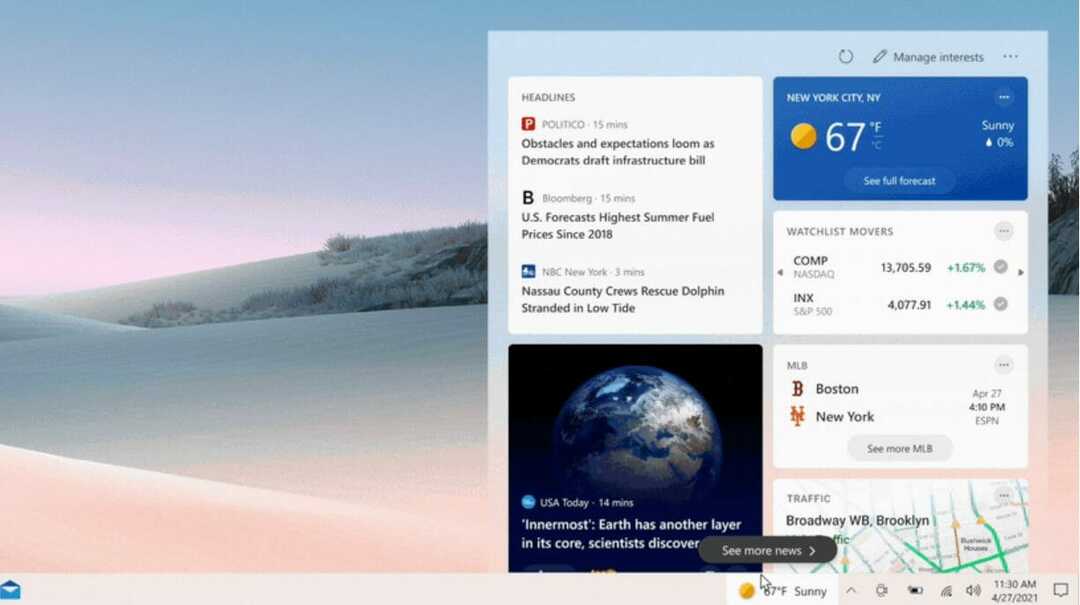„Cortana“ dabar tapo populiari tarp „Windows 10“ vartotojų. Ši nauja funkcija palengvino skaičiavimą, atnešdama skaitmenines balso komandas informacijos paieškai. Tai suteikia vartotojams asmeninę patirtį ir priartina juos prie savo kompiuterio. Viskas, ką jums reikia padaryti, tai pasirinkti mikrofoną paieškos juostos apačioje ir užduoti klausimus „Cortana“. Tai padeda tvarkyti kalendorius, nustatyti likusius, ieškoti internete, tvarkyti failus ir dar daugiau.
Jei „Cortana“ sugeba tai padaryti daug, jūs taip pat tikitės, kad ji atliks tam tikras pagrindines užduotis. Labiausiai prieinamos jūsų kompiuterio funkcijos yra „Išjungti“, „Paleisti iš naujo“ ir „Atsijungti“. Mes jau aptarėme sparčiuosius klavišus, kaip nedelsiant išjungti kompiuterį, paspaudus straipsnyje pateiktą maitinimo mygtuką „Windows“ kompiuterio išjungimas. Čia pateiktame straipsnyje žengiamas dar vienas žingsnis, įsigilinant į „Cortana“ savybes. Remiantis balso komandomis, šias užduotis galima lengvai atlikti.
Taip pat skaitykite: -Kaip automatiškai išjungti „Windows“ kompiuterį po nurodyto laiko
Norėdami sužinoti daugiau apie tai, kaip „Cortana“ tai atlieka, pasinerkite į straipsnį ir sužinokite daugiau apie naująjį „Windows 10“.
VEIKSMAI IŠJUNGTI, PALEISTI IR ATJUNGTI NAUDOJANT CORTANA
„Windows 10“ kompiuterio išjungimas
1 ŽINGSNIS
- Pirmiausia įsitikinkite, kad „Cortana“ yra visiškai įdiegta jūsų sistemoje. Jei taip, visada atidarę nustatymus iš Paieškos juosta, jis pasirodys taip, kaip parodyta toliau pateiktoje ekrano kopijoje.
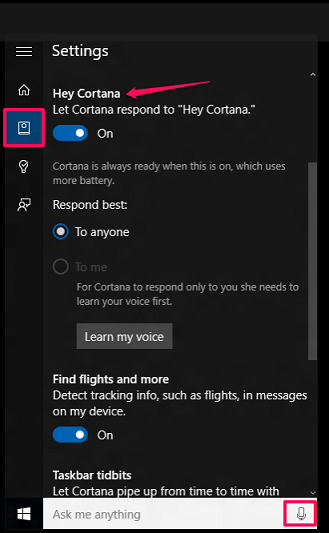
Kaip parodyta, mikrofoną galima rasti paieškos juostoje, jei „Cortana“ yra visiškai įgalinta.
2 ŽINGSNIS
- Dabar turėsite sekti toliau nurodytą vietą savo diegimo diske C.
Vartotojai \Jūsų slapyvardis\ AppData \ Roaming \ Microsoft \ Windows \ Start Menu \ Programs
Pakeiskite Jūsų slapyvardis su Vartotojo vardas kompiuterio.
Pastaba: - Jei „Appdata“ aplankas nerodomas, jis gali būti paslėptas. Spustelėkite Vaizdastada Galimybėsir tada vaizdasskirtuką, kad patikrintumėte rodyti paslėptus failus ir aplankus.
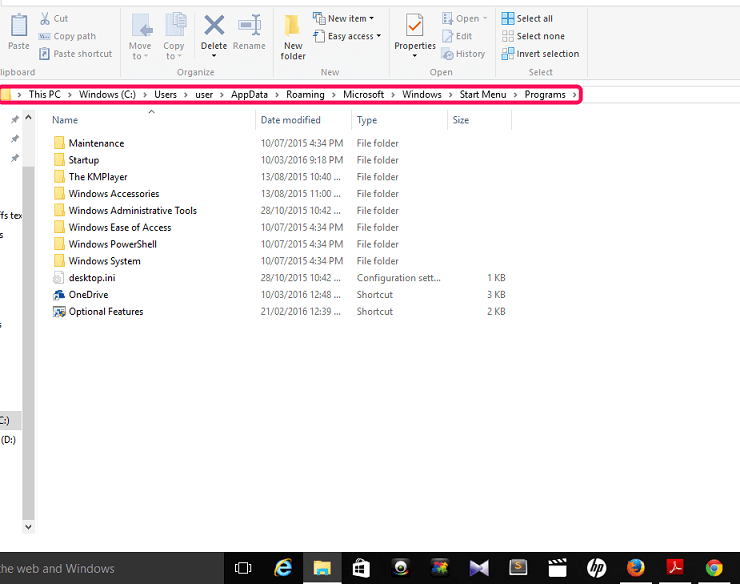 \
\
3 ŽINGSNIS
- Ką tik atidarytame aplanke atliksime naują nuorodą. Dešiniuoju pelės mygtuku spustelėkite bet kurioje ekrano vietoje ir pasirinkite parinktį Sukurti nuorodą nuo Nauja.
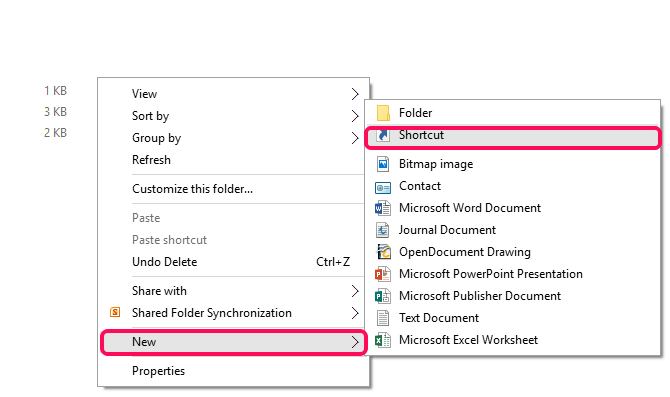
4 ŽINGSNIS
- Iššokančiame lange teksto laukelyje turėsite įvesti šią komandą, prašydami nustatyti vietą.
shutdown.exe -s -t 0
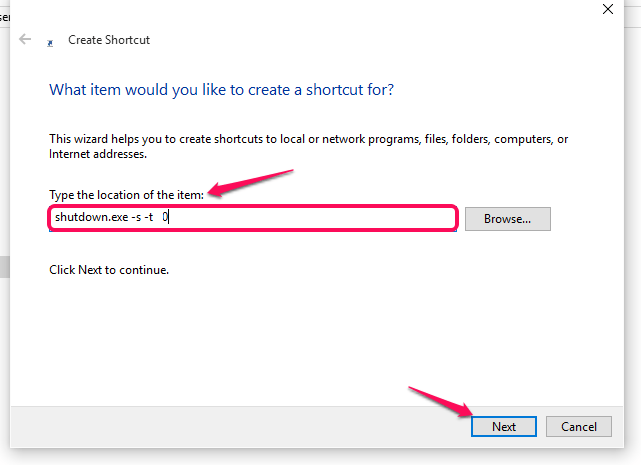
10 rodo, kad uždarymo procesas prasidės po 10 sekundžių vėlavimo. Spustelėkite Kitas mygtuką apačioje, kai baigsite.
5 ŽINGSNIS
- Kitame lange nurodykite nuorodos pavadinimą kaip Išjungti ir spustelėkite Baigti mygtuką.
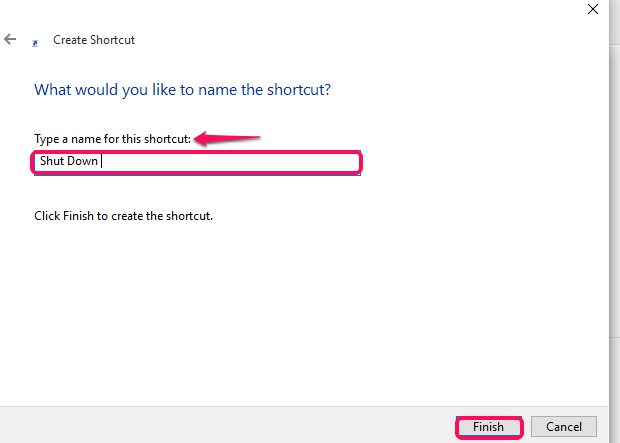
6 ŽINGSNIS
- Dabar spustelėkite mikrofono piktogramą, esančią paieškos juostoje darbalaukio apačioje.

- Dabar sakyk Atidarykite „Išjungti“. Tai automatiškai inicijuoja išjungimo procesą.
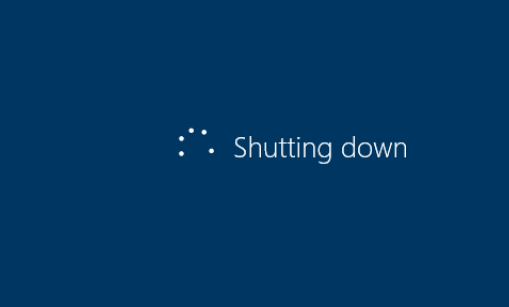
Paleiskite „Windows 10“ kompiuterį iš naujo
1 ŽINGSNIS
- Čia, kaip minėta pirmiau, įsitikinkite, kad „Cortana“ veikia tinkamai, ir eikite į vietą,
C: diskas \ Vartotojai \ Jūsų vartotojo vardas \ AppData \ Tarptinklinis \ Microsoft \ Windows \ Meniu Pradėti \ Programs.
Norėdami atlikti iš naujo paleidimo procesą, turėsite įvesti naują nuorodos vietą kaip shutdown.exe -r. -R rodo iš naujo paleisti.
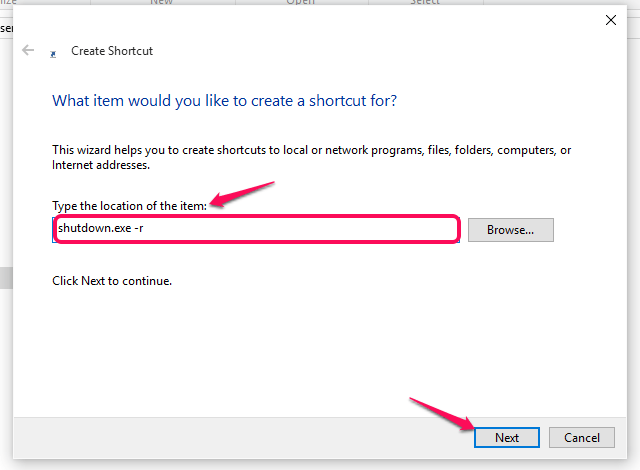
- Pavadinkite nuorodą kaipPerkrauti kaip parodyta žemiau, ir paspauskite mygtuką Baigti.
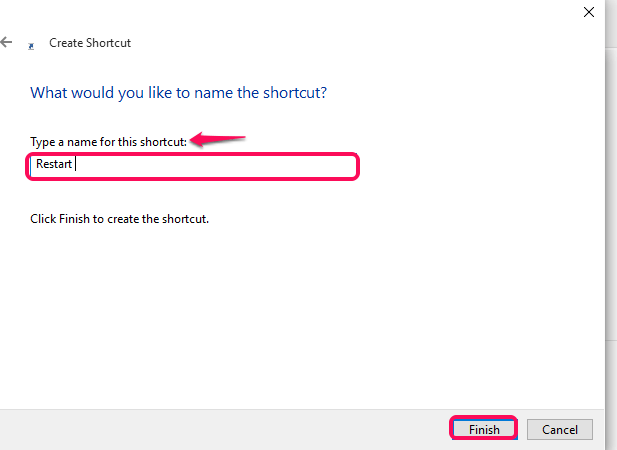
2 ŽINGSNIS
- Norėdami užbaigti kompiuterio paleidimo procesą, spustelėkite mikrofonas pateikiama paieškos juostos dešinėje, darbalaukio apačioje.
- Sakyk Ei, Cortana, paskui pasakydamas jai,Atidarykite „Paleisti iš naujo“. Tai iškart inicijuos pakartotinio paleidimo procesą, kai jis sužinos iš naujo paleisti nuorodą.
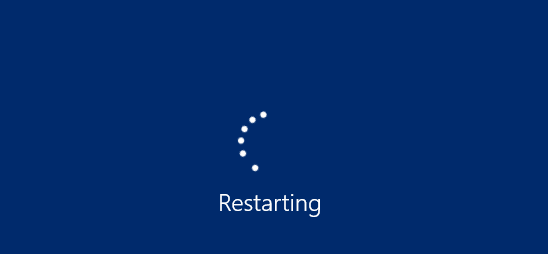
Atsijungimas nuo „Windows 10“ kompiuterio
1 ŽINGSNIS
- Nukeliavę į vietą, nurodytą aukščiau nurodytuose veiksmuose, įveskite naujojo sparčiojo klavišo vietą kaip
shutdown.exe -L.
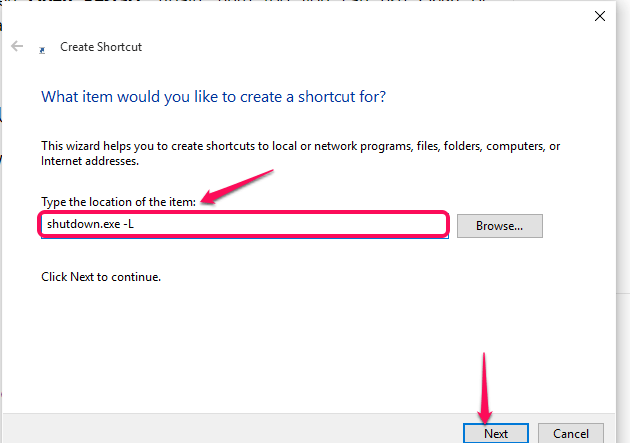
Spustelėkite Kitas mygtuką, kai baigsite.
- Turėsite pavadinti šį nuorodą kaip Atsijungtiir spustelėkite Baigti mygtuką.
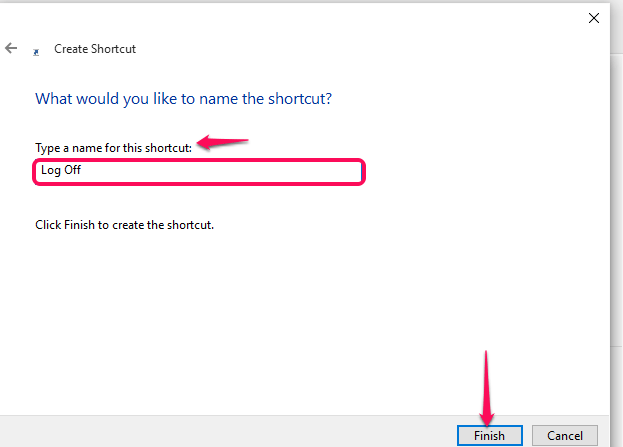
2 ŽINGSNIS
- Norėdami užbaigti atsijungimo procesą, spustelėkite žemiau esantį mikrofoną ir pasakykite Ei, Cortana paskui Atidarykite „Atsijungti“.Jūs pastebėsite, kad kompiuteris pradeda atsijungimo procesą.
Viskas.